如何将视频转换成gif动图?
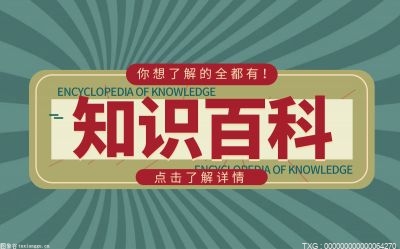
在我们观看视频时,经常会遇到一些有趣的内容,当我们想要将这些内容分享给朋友时,最好的方法就是将这段视频转换成gif动图,方便我们在社交软件上分享。那么如何将视频转换成gif图呢本文告诉大家。
首先打开金舟视频格式转换器,点击左侧的视频转gif。
点击左上方的添加文件或中间的加号,将视频文件导入到软件中。
添加好视频后,点击右侧输出分辨率的下拉箭头,选择需要输出的gif图分辨率。
点击下方输出目录,选择gif图的存储位置。
完成全部设置后,点击右上的开始转换即可。
点击开始转换后,系统会自动将视频转换成gif动图。需要注意的是,部分网站和社交软件对图片文件大小进行了限制,因此输出分辨率建议选择640p或320p。
gif动图制作软件有哪些?
说到gif软件,很多人想到的就是将视频转换成gif动图,但其实多张图片也可以制作成gif动图,只需要借助软件就可以,相信很多人都还不清楚gif动图制作软件有哪些呢?今天和大家安利4款既简单又实用的gif动图制作软件,有需要的赶紧看,干货满满!
推荐一:微商视频助手
说到gif动图制作,大家可以尝试使用这款软件来操作一下!这是一款内置丰富的视频、图片编辑功能的软件,支持gif动图制作。你可以将视频制作成gif动图,也可以导入多张图片进行制作,可自定义设置切换时间以及分辨率,十分便捷。
推荐二:Screen To GIF
这是一款方便可靠的gif动画录制软件,我们可以用它来快速录制电脑屏幕中的某个指定区域,并将其保存成gif动图文件。它不仅可以通过录屏的方式来获取素材,还可以通过拍摄的方法来获取,而且软件支持对动图的每一帧进行编辑哦!
推荐三:PR
作为一款被大家熟知的视频编辑工具,它当然也可以完成gif动图制作的操作了。我们只需要打开软件,并将视频导入进去拖入到时间线上,然后在左上角点击文件,将其导出即可,这里需要注意的是,导出的格式应该设置为gif哦~
推荐四:PS
提及到PR,当然要说到PS了,相信从事于自媒体行业的小伙伴应该对这款软件都很熟悉吧!这是一款拥有多种功能的图片编辑软件,支持裁剪、滤镜、文字、画笔等功能,想要用它来制作gif动图也是可以的哦!
以上就是今天想和大家分享的4款gif动图制作软件了,这里边不仅有手机端的软件还有电脑端的软件,大家可以根据自己的实际情况进行选择篇!















































